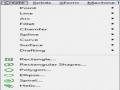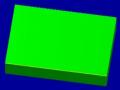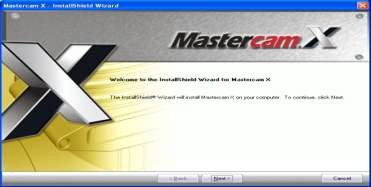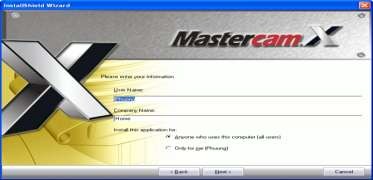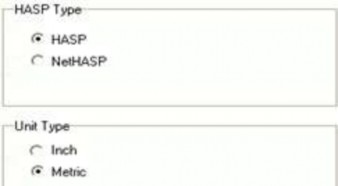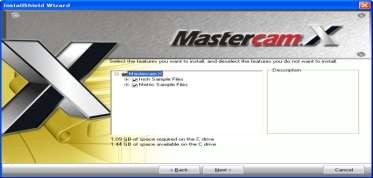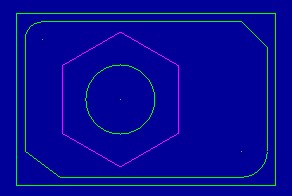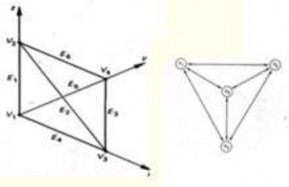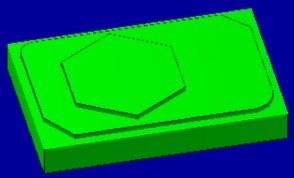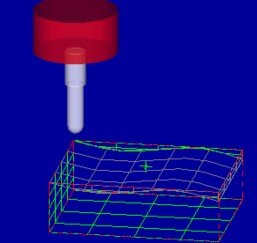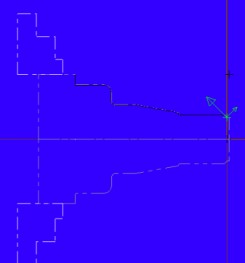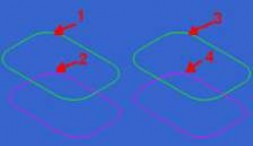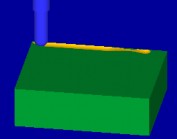Lời nói đầu
Tập tài liệu: “Thực hành CAD/CAM-CNC” đượcbiên soạn trên cơ sở các tài liệu khoa học, giáo trình đang sử dụng trong các trường đại học kỹ thuật. Đồng thời căn cứ vào mục tiêu, nội dung, chương trình đào tạo bậc đại học ngành cơ khí chế tạo đang thực hiện ở Trường đại học Sư phạm Kỹ thuật Nam Định.
Hiện nay, có rất nhiều phần mềm CAD/CAM trên thị trường. Mối loại có ưu nhược điểm riêng. Tuy nhiên, chúng đều có những đặc điểm chung là có thể thiết kế CAD và sau đó thực hiện mô phỏng quá trình gia công. Phần mềm Master CAM là một trong số những phần mềm CAD/CAM thông dụng. Do đó tập bài giảng này ứng dụng phần mềm Master CAM để hướng dẫn các chức năng, thao tác trên phần mềm CAD/CAM nói chung.
Mục đích chính của tài liệu này là cung cấp cho sinh viên những nội dung kiến thức chính yếu nhất của môn học mang tính hệ thống, dễ hiểu, dễ nhớ, dễ nghiên cứu và dễ sử dụng. Đồng thời cũng là tài liệu tham khảo tích cực mang tính thống nhất về mặt cấu trúc, nội dung mà cán bộ giảng dạy cần trang bị cho sinh viên khi nghiên cứu môn học này và rất có thể phần nào giúp cho các bạn đồng nghiệp làm tài liệu tham khảo trong quá trình giảng dạy các môn học chuyên môn ngành cơ khí chế tạo máy.
Tác giả rất mong sự giúp đỡ đóng góp ý kiến của bạn đọc để tập tài liệu được hoàn chỉnh hơn. Xin chân thành cám ơn!
Trong quá trình học thực hành CAD/CAM-CNC cần chuẩn bị phương tiện và trang thiết bị dạy học. Trang thiết bị dạy học được yêu cầu cho từng bài cụ thể. Tuy nhiên, phương tiện và trang thiết bị dạy học từ bài 1 đến bài 6 là như nhau. Do đó, phần phương tiện và trang thiết bị dạy học thống kê dưới đây sẽ được dùng chung cho các bài 1 đến bài 6.
Phương tiện và trang thiết bị dạy học
1. Phương tiện:
Giáo án, đề cương, phấn bảng, máy chiếu, phần mềm, ...
2. Trang thiết bị:
Tên và các thông số kỹ thuật của thiết bị, dụng cụ; nguyên, nhiên vật liệu tiêu hao | Đơn vị | SL | Ghi chú | Bổ sung | |
1 | - Máy tính | Cái | 01 | Sử dụng tiếp | |
2 | - Phần mềm MasterCAM X5 | Lience | 01 | Sử dụng tiếp |
Có thể bạn quan tâm!
-
 Thực hành công nghệ CAD CAM CNC - 2
Thực hành công nghệ CAD CAM CNC - 2 -
 Các Lỗi Thường Gặp Và Cách Khắc Phục
Các Lỗi Thường Gặp Và Cách Khắc Phục -
 Trình Tự Lập Trình Gia Phay Công Thô Bề Mặt Bước 1:nhập Đối Tượng Hình Học Cần Gia Công Bước 2: Thiết Lập Môi Trường Gia Công
Trình Tự Lập Trình Gia Phay Công Thô Bề Mặt Bước 1:nhập Đối Tượng Hình Học Cần Gia Công Bước 2: Thiết Lập Môi Trường Gia Công
Xem toàn bộ 124 trang tài liệu này.
BÀI 1: Giới thiệu phần mềm Master CAM
1. Mục tiêu bài học
Thời gian thực hiện: 6 tiết Tên bài học trước:
Thực hiện từ ngày........ đến ngày ..........
Sau khi học xong bài này, HSSV có khả năng:
Về kiến thức:
Biết cách cài đặt phần mềm MasterCAM Biết được chức năng chính của phần mềm
Về kỹ năng:
Thực hiện cài đặt chương trình.
Biết được chức năng chính của phần mềm.
Về thái độ:
Nghiêm túc, tự giác, tiếp tục rèn luyện tác phong sản xuất công nghiệp.
2. Nội dung
2.1.Cài đặt phần mềm
a. Giới thiệu phần mềm
Mastercam là một phần mềm CAD/CAM tích hợp được sử dụng rộng rãi ở châu Âu và trên thế giới, đồng thời nó cũng được sử dụng rất phổ biến ở Việt Nam. Mastercam có khả năng thiết kế công nghệ để điều khiển cho máy phay CNC năm trục, máy tiện CNC bốn trục, máy cắt dây CNC bốn trục, máy khoan CNC ba trục, máy xoi CNC.
b. Trình tự cài đặt phần mềm
Bước 1: Cho đĩa cài đặt MasterCAM vào ổ đĩa CD, chọn file Setup. Bước 2: Chọn Step 3(Install MasterCAM X.)
Bước 3: Chon Next, và khai báo chuỗi số license. Bước 4: Khai báo User Name và Company Name.
Bước 5: Cài đặt hệ thống đơn vị mặc định cho phần mềm. Bước 6: Xác nhận thư mục cài đặt cho MasterCAM. Bước 7: Chọn các modul ứng dụng
Bước 8: Chọn Install.
Bước 9: Cắm Khoá cứng (Hard lock), khởi động phần mềm.
c. Hướng dẫn thực hiện
Hình 1.1: Giao diện cài đặt | |
Bước 2: Chọn Step 3: Install MasterCAM theo hình 2.2 |
Hình 1.2: Giao diện cài đặt bước 2 |
Bước 3: Chon Next, Chọn “Yes, I accept the terms of the license agreement” theo hình 1.3 để cho phép ứng dụng cài đặt được khởi tạo |
|
Hình 1.3: Khởi tạo cài đặt | |
Bước 4: Khai báo “User Name” (tên sử dụng) và “Company Name” (tên công ty sử dụng) theo hình 1.4. |
Hình 1.4: Khai báo tên và tên công ty sử dụng |
Bước 1: Cho đĩa cài đặt MasterCAM vào ổ đĩa CD, chọn file Setup.
Hình 1.5: Khai báo hệ đơn vị | |
Bước 6: Xác nhận thư mục cài đặt cho MasterCAM. | |
Bước 7: Chọn các “modul” (gói) ứng dụng theo hình 1.6 |
Hình 1.6: Chọn modul ứng dụng |
Bước 8: Chọn “Install” (cài đặt) phần mềm theo hình 1.7 |
Hình 1.7: Cài đặt phần mềm |
Bước 9: Cắm “Hard lock”(Khoá cứng), khởi động phần mềm. |
|
Bước 5: Cài đặt hệ thống đơn vị mặc định cho phần mềm.
2.2. Giao diện phần mềm
a. Khởi động phần mềm
Có hai cách khởi động một chương trình MasterCAM X trong môi trường Window .
Cách 1: Nếu bạn đã tạo một biểu tượng - shortcut trên màn hình, ![]() “Double Click”(nháy đúp chuột) vào biểu tượng.
“Double Click”(nháy đúp chuột) vào biểu tượng.
Cách 2: Trên thanh taskbar, “Click” (chọn) vào nút Start All Programs MasterCAM.
b. Giao diện phần mềm
Sau khi vào MasterCAM, hệ thống sẽ hiển thị màn hình làm việc của MasterCAM với 4 phân vùng chính sau: vùng màn hình đồ hoạ, vùng thanh công cụ, vùng menu màn hình và vùng hỏi đáp của chương trình (System response area) theo hình 1.8.
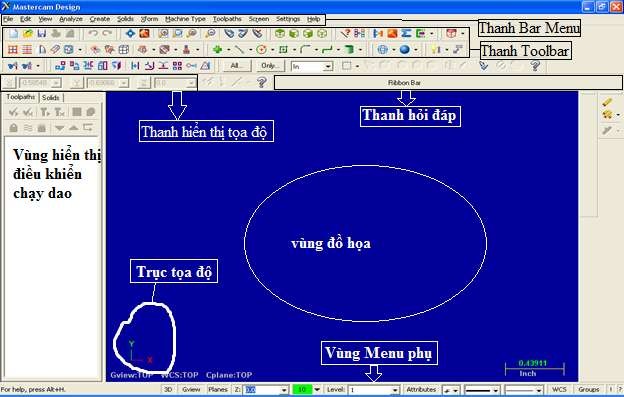
Hình 1.8: Giao diện màn hình Master CAM
Vùng đồ hoạ: Đây là vùng thực hiện các thao tác tạo hình, hiển thị mô hình chi tiết cần gia công và có thể hiện thị các thao tác lên mô hình trong vùng này.
Thanh Toolbar: Có các nút thực hiện lệnh làm việc với phần mềm.
Thanh Menu: Vùng này nằm ở bên trên của màn hình, chứa menu bar. Menu bar được sử dụng để chọn các chức năng của MasterCAM, ví dụ : Creat, modify, toolpaths... Còn menu phụ nằm ở phía dưới của màn hình được sử dụng để thay đổi các thông số hệ thống của chương trình, ví dụ: Độ sâu Z, màu sắc… là những chức năng thường xuyên được người sử dung thay đổi. Tất cả các lệnh dùng trong MasterCAM đều có thể chọn từ vùng Menu .
Thanh hỏi đáp: Tại đây, một hoặc hai dòng văn bản ở dưới cùng của màn hình sẽ mô tả hoạt động của các lệnh. Đây là nơi bạn nhận được các lời nhắc của chương trình. Phải quan sát vùng này cẩn thận, có thể nó sẽ yêu cầu bạn phải nhập các thông số từ bàn phím.
Vùng hiển thị điều khiển chạy dao: Đây là vùng hiển thị tất cả các thông tin về quá trình thực hiện các thao tác gia công
2.1.2. Chức năng chính của phần mềm
a. Thiết kế mô hình CAD
Phần mềm Master CAM cho phép thiết kế các dạng mô hình CAD như:
Hình 1.9: Phác thảo 2D | |
Thiết kế mô hình khung dây: Phần mềm cho phép sử dụng các lệnh phác thảo 2D để thực hiện thiết kế ra mô hình khung dây. |
Hình 1.10: Thiết kế khung dây |
Thiết kế mô hình dạng bề mặt: Phần mềm cho phép sử dụng các lệnh phác thảo 2D để thực hiện thiết kế ra mô hình dạng bề mặt. |
Hình 1.11: Thiết kế dạng bề mặt |
Thiết kế mô hình dạng khối: Phần mềm cho phép sử dụng các lệnh phác thảo 2D để thực hiện thiết kế ra mô hình dạng khối. |
Hình 1.12: Thiết kế dạng khối |
b. Lập trình gia công
Phần mềm Master CAM cho phép lập trình gia công các sản phẩm:
Hình 1.13: Gia công phay | |
Lập chương trình gia công tiện |
Hình 1.14: Gia công tiện |
Lập chương trình gia công cắt dây |
Hình 1.15: Gia công cắt dây |
c. Mô phỏng quá trình gia công
Phần mềm Master CAM cho phép thực hiện mô phỏng quá trình gia công sản phẩm. Có 2 kiểu mô phỏng gia công:
gia | công | chi | tiết | theo | Kiểu 2:Mô dạng khối | phỏng | gia | công | chi | tiết | theo |
|